Dynamics 365 Remote Assist HoloLens gebruiken in situaties met een kleine bandbreedte
Tip
Dynamics 365 Remote Assist-klanten hebben nu toegang tot Remote Assist in de mobiele versie van Microsoft Teams. Haal uw voordeel uit alles wat Teams te bieden heeft en werk samen met andere gebruikers. Voor de beste belervaring op de HoloLens gebruikt u Dynamics 365 Guides.
Met Guides kunnen dezelfde externe experts u helpen een probleem te vinden terwijl de holografische inhoud van een guide voor u ligt.
Soms moeten technici werken in fabrieken of op externe locaties met een slechte netwerkverbinding. Als een krachtige netwerkverbinding (bandbreedte (in/uit) van 1,5 Mbps of hoger) ontbreekt, kunnen technici problemen ondervinden bij het oplossen van problemen in realtime. Met Dynamics 365 Remote Assist HoloLens kunnen technici nu problemen met externe samenwerkers bespreken, onderzoeken en oplossen, zelfs in situaties met lage bandbreedte.
Belangrijk
Als u de functie met lage bandbreedte wilt gebruiken, moet u de nieuwe Microsoft Teams-vergaderfunctionaliteit inschakelen.
Waar een slechte netwerkverbinding door wordt bepaald
Een slechte netwerkverbinding wordt bepaald aan de hand van de volgende voorwaarden:
De bandbreedte ligt tussen 150 kbps en 1,5 Mbps
De latentie is hoger dan 1.000 ms
Het pakketverlies is hoger dan 10 procent
Dynamics 365 Remote Assist detecteert automatisch of de technicus problemen ondervindt met de netwerkcondities. Als dit het geval is, wordt de technicus gevraagd om momentopnamen te delen met de externe expert om samen te werken, in plaats van een live-videofeed te verzenden. Op deze manier kan de expert in plaats van een videofeed met een lage kwaliteit, afbeeldingen van een hoge kwaliteit weergeven en hieraan aantekeningen toevoegen.
Hoe het werkt
Laten we eens kijken wat er gebeurt in een veldscenario waarin een technicus te maken krijgt met een slechte netwerkverbinding. In dit scenario is de technicus een medewerker in de buitendienst. De externe samenwerker is elders met goede netwerkcondities.
De technicus start een videogesprek met een externe samenwerker.
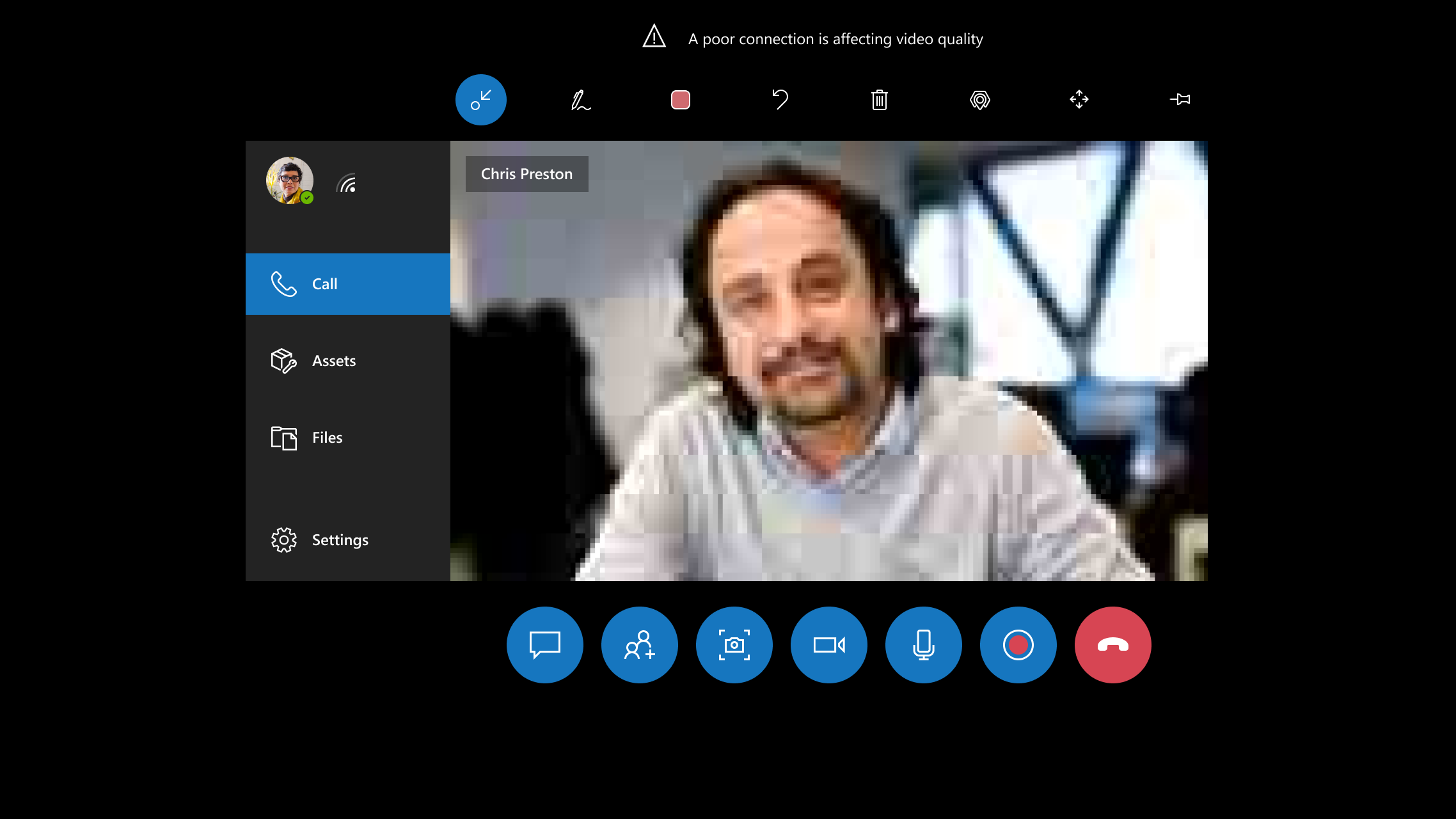
In het gesprek detecteert Dynamics 365 Remote Assist automatisch of de technicus problemen ondervindt met de netwerkcondities.
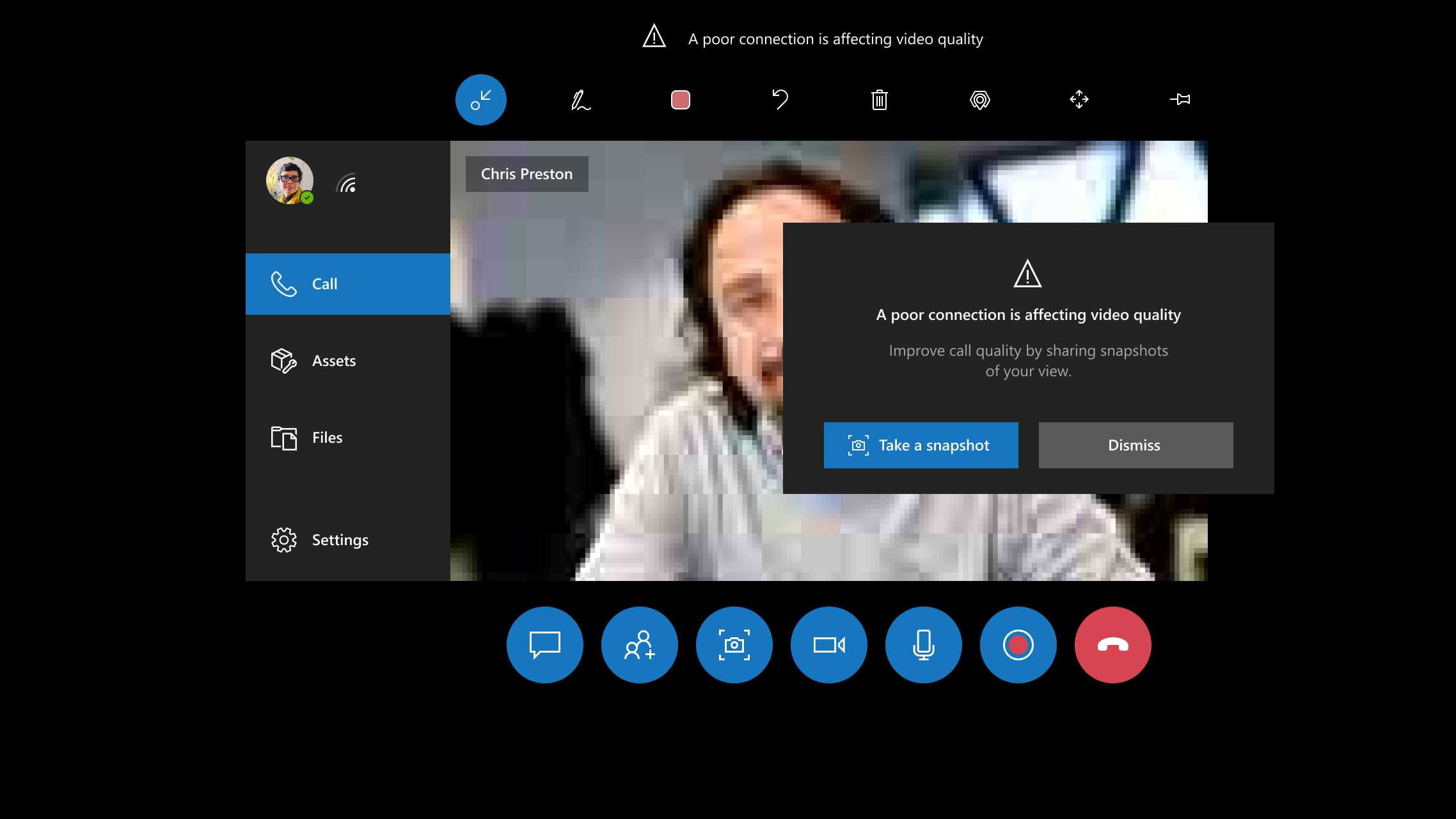
De technicus wordt gevraagd het hulpmiddel Momentopnamen te gebruiken om afbeeldingen te delen met de expert.
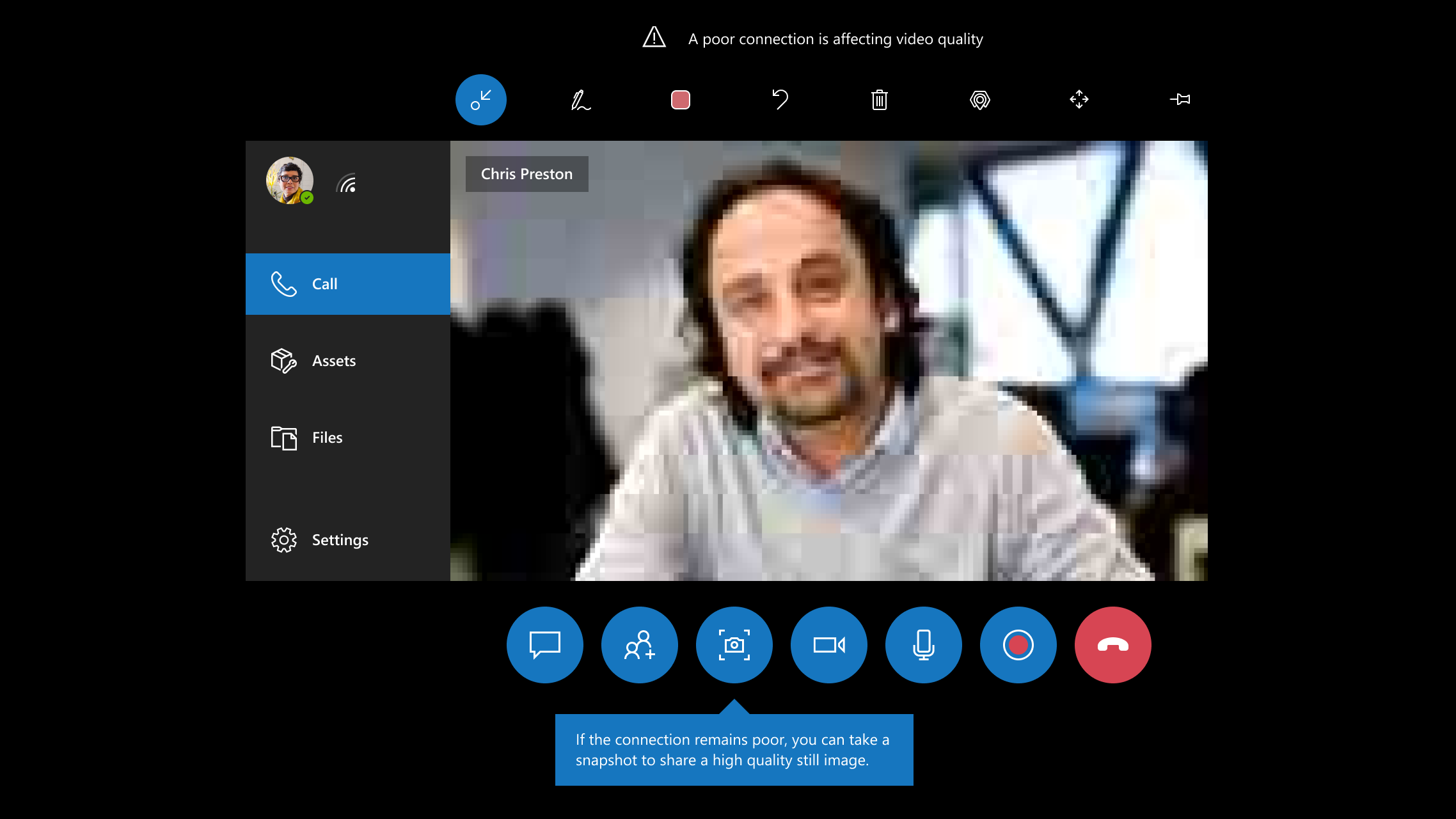
Opmerking
Voor het delen van momentopnamen met het hulpmiddel Momentopname is een OneDrive-licentie vereist.
De technicus krijgt instructies over het gebruik van het hulpmiddel Momentopname.
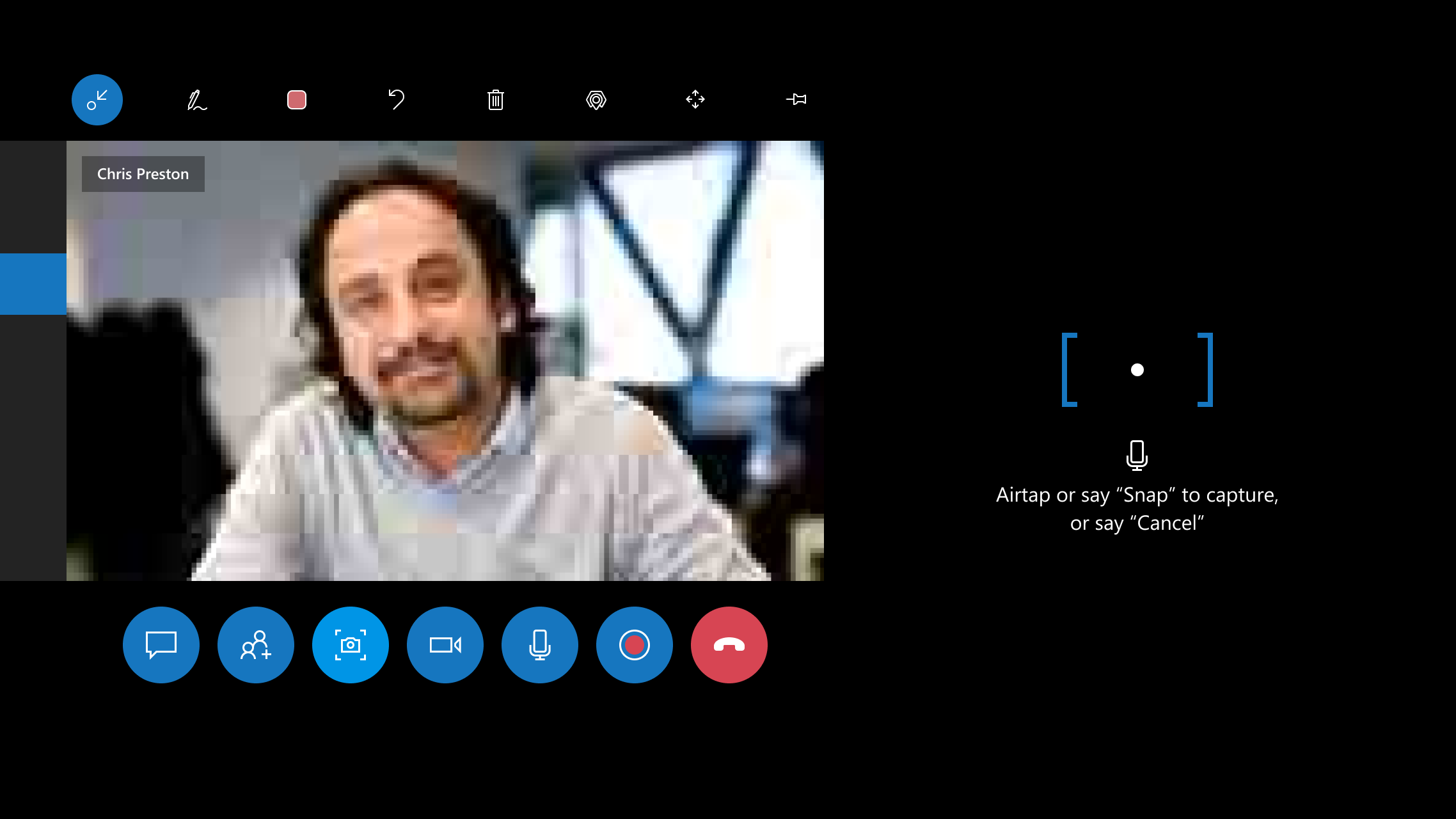
De technicus maakt een momentopname die wordt gedeeld met de externe samenwerker. De externe samenwerker ziet nu een momentopname van een betere kwaliteit. De technicus en de externe samenwerker kunnen tegelijkertijd aantekeningen aan de momentopname toevoegen.
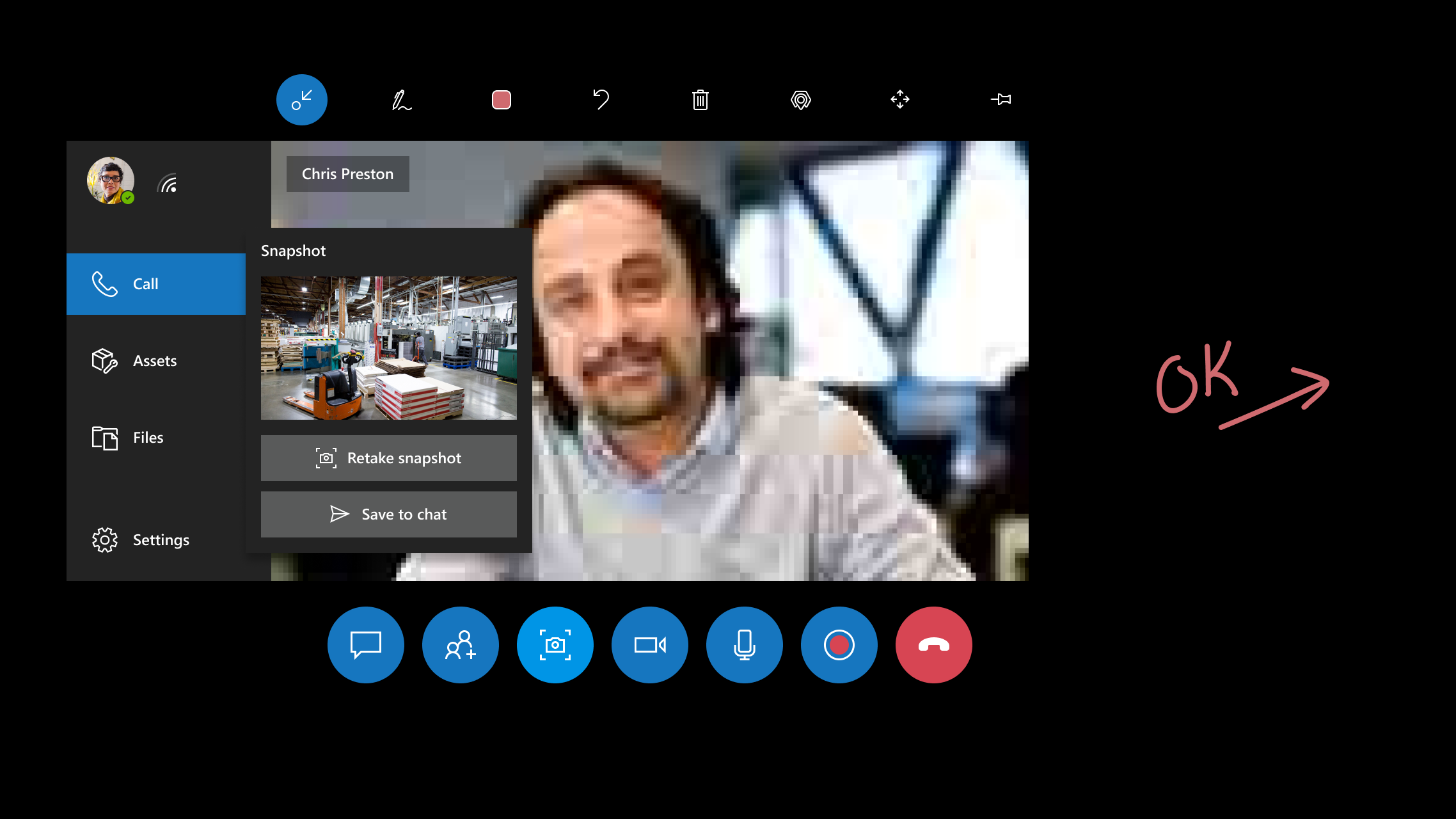
Nadat een momentopname is gedeeld, kan de technicus deze opslaan in de chatfunctie van het gesprek of een nieuwe momentopname maken.
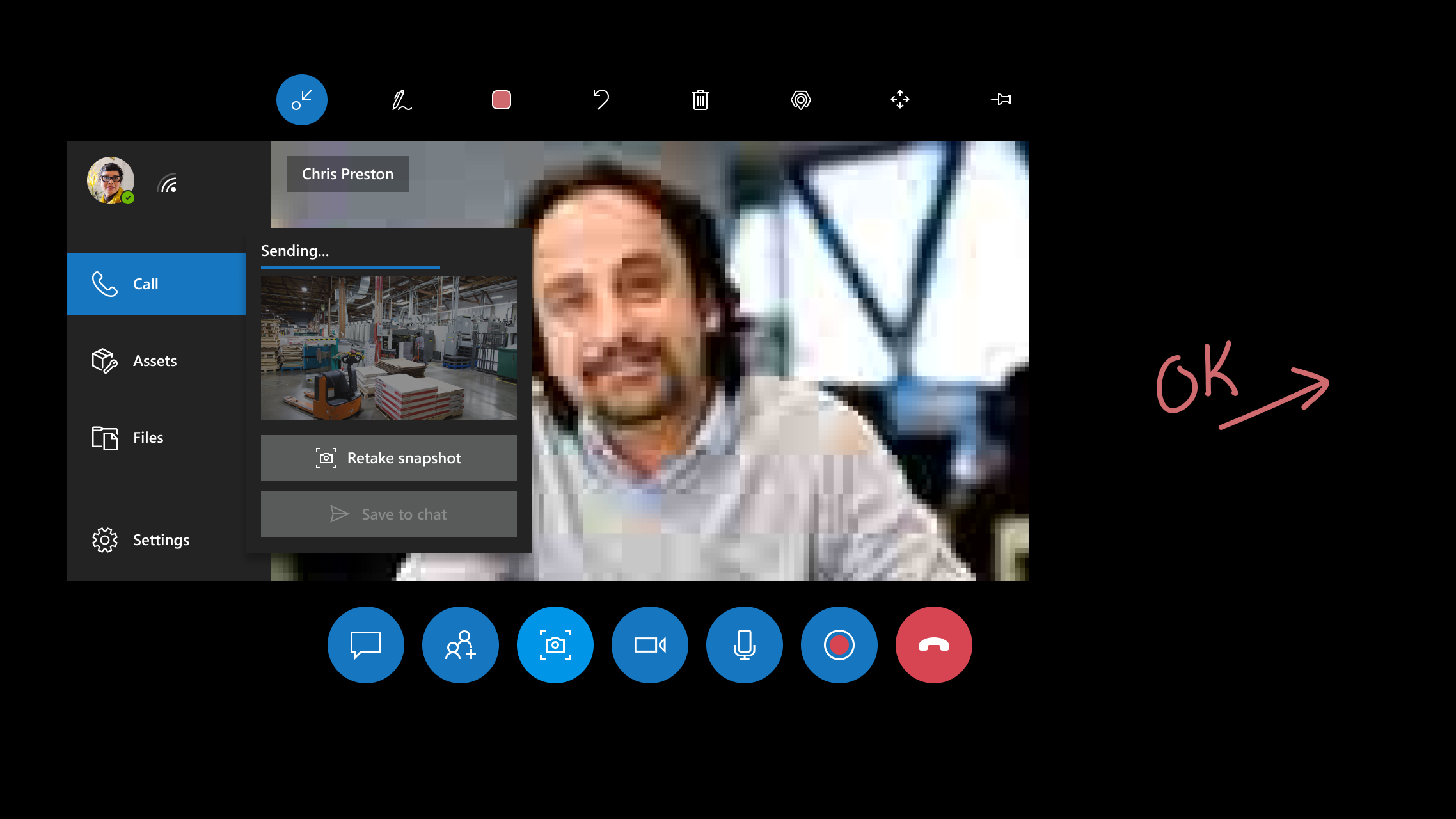
De technicus keert terug naar het videogesprek en kan doorgaan met het verzenden van momentopnamen naar de externe samenwerker.
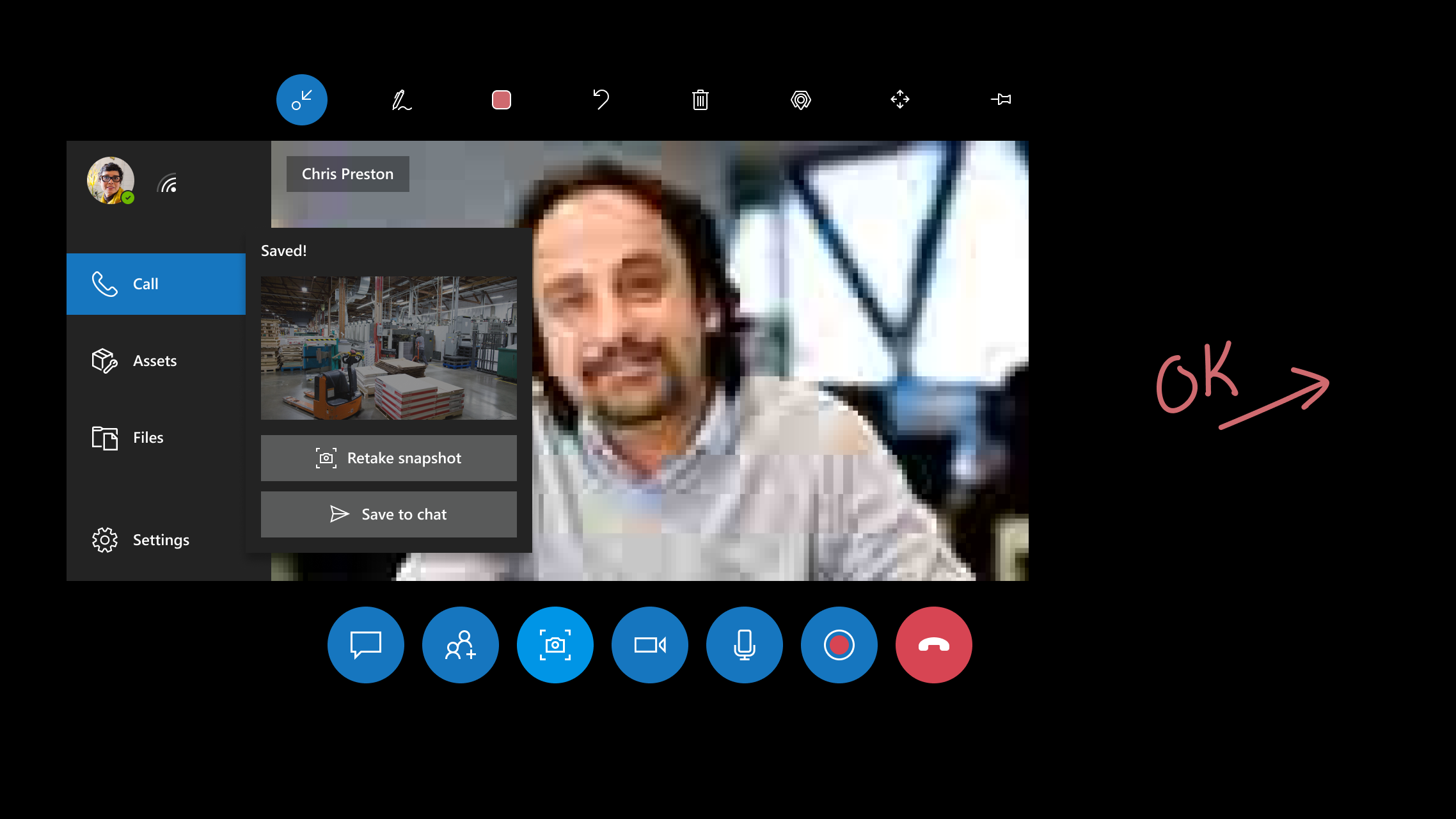
Opmerking
De functie voor lage bandbreedtes wordt niet ondersteund in scenario's waar sprake is van groepsoproepen.